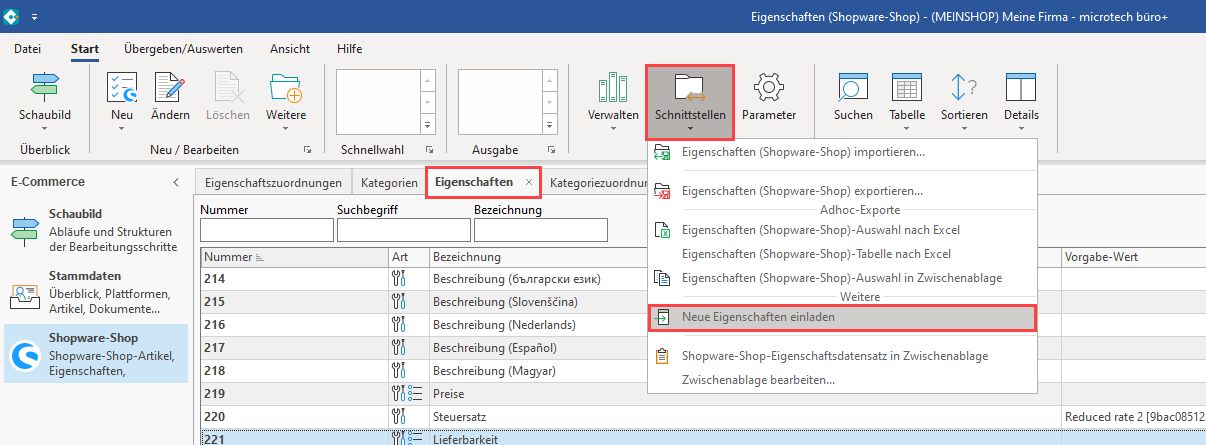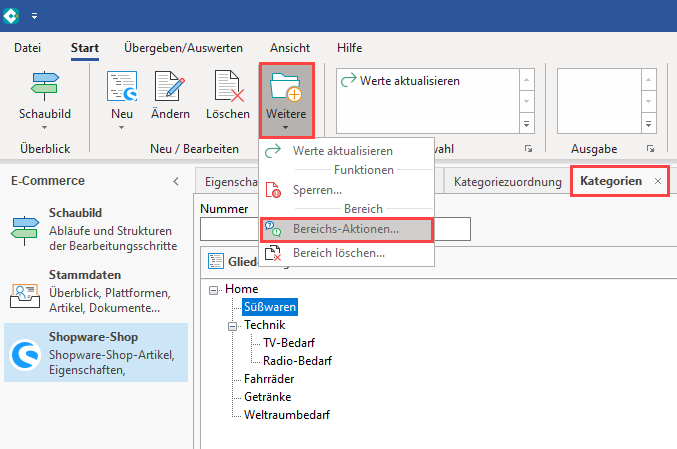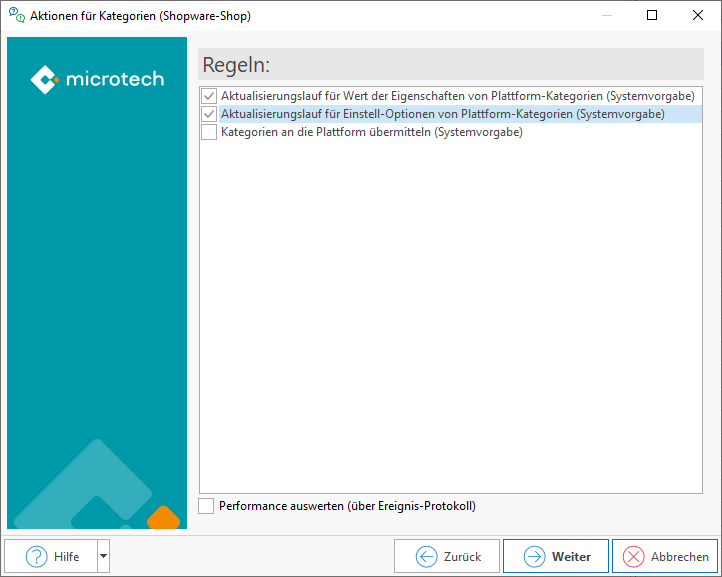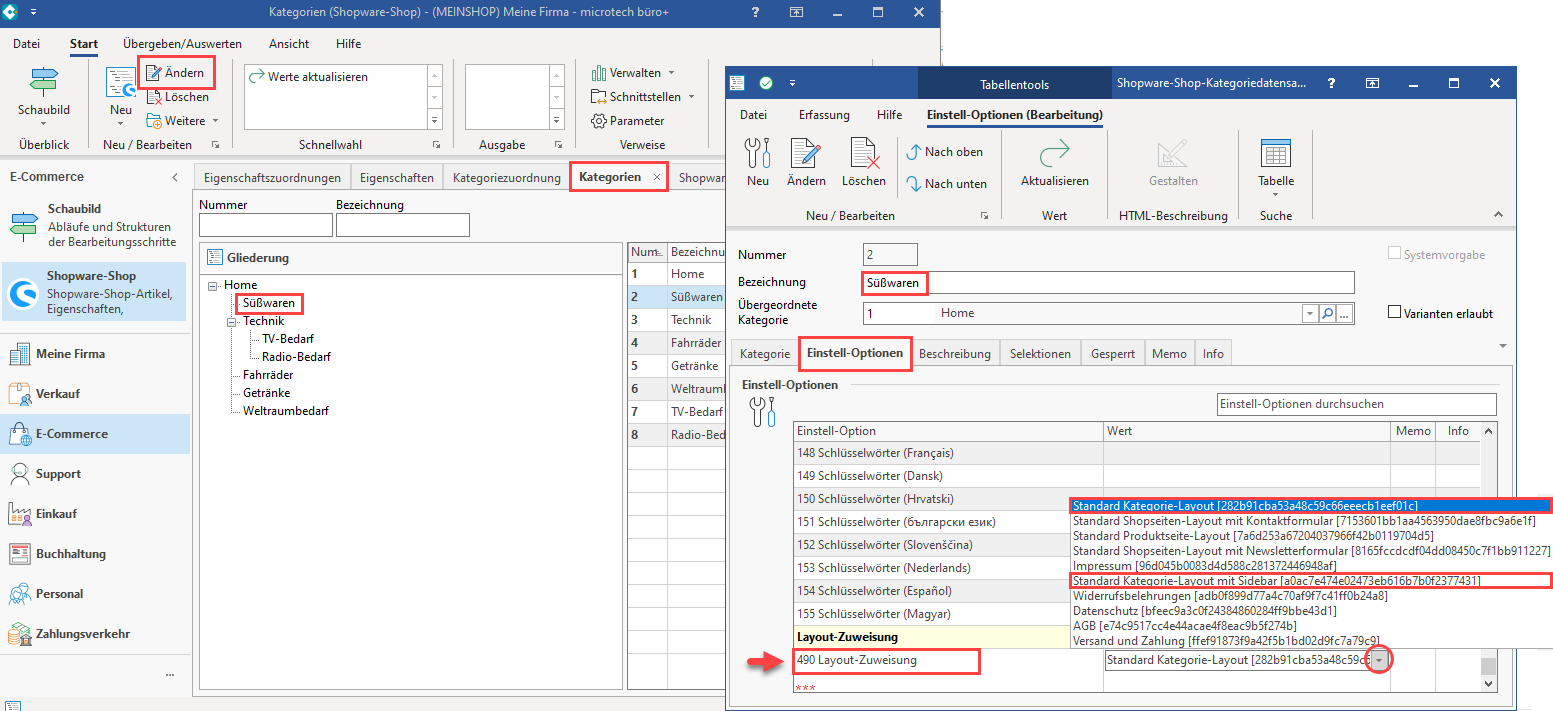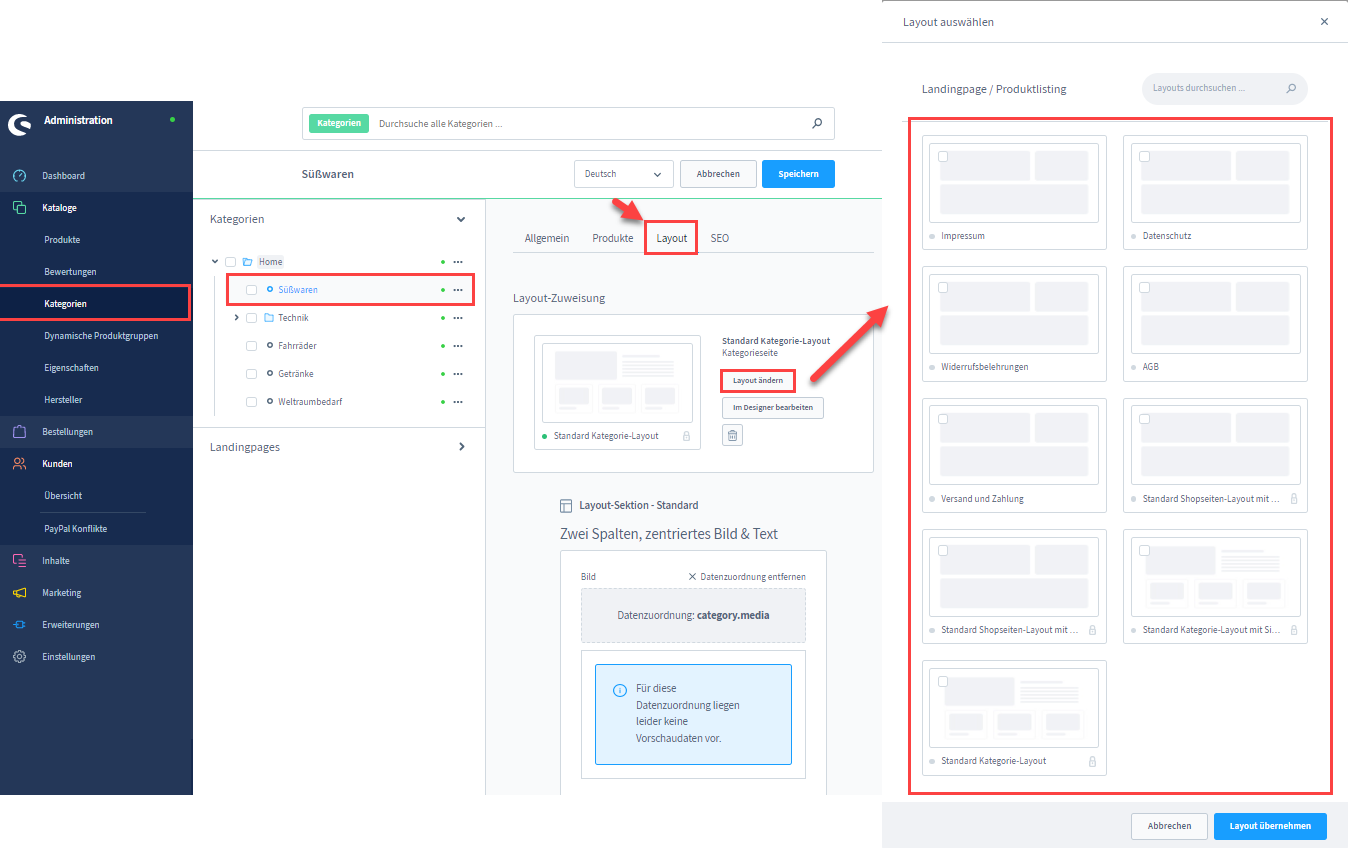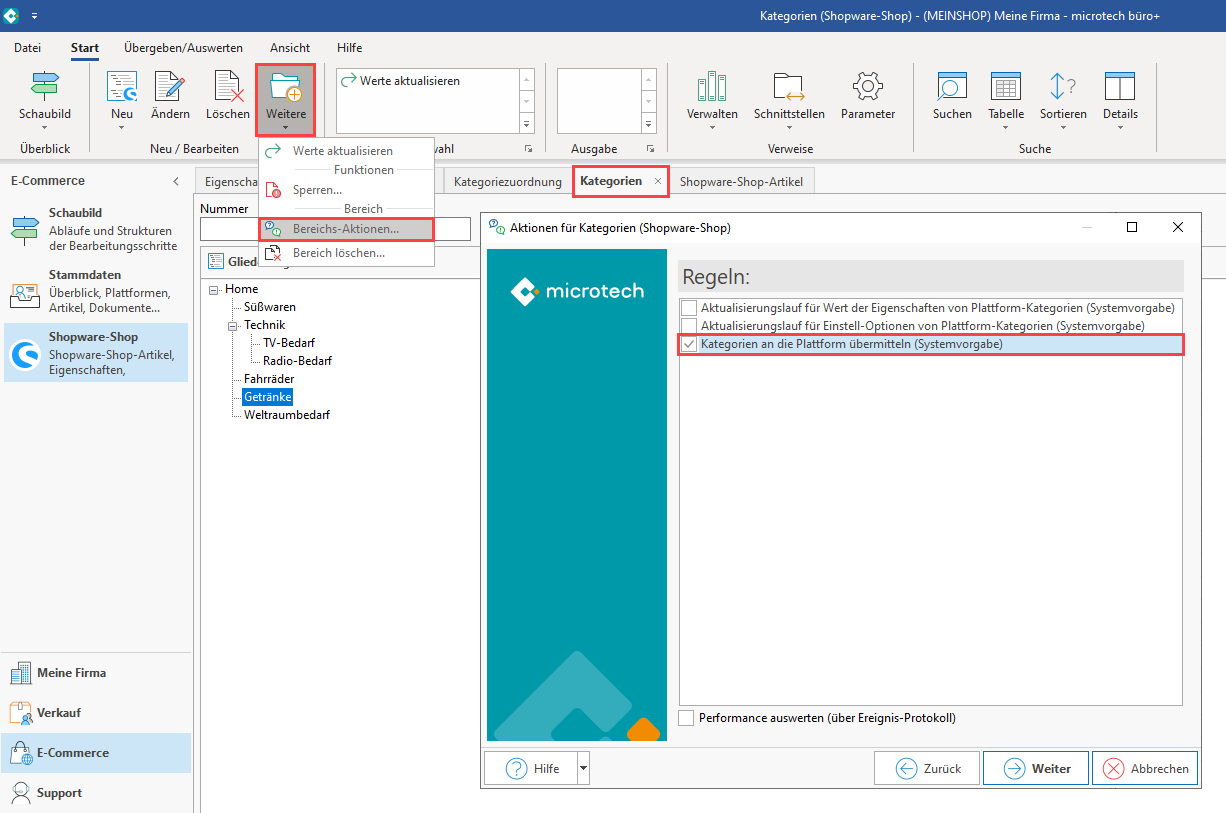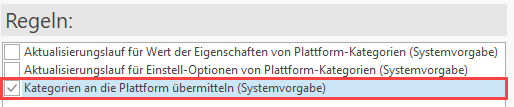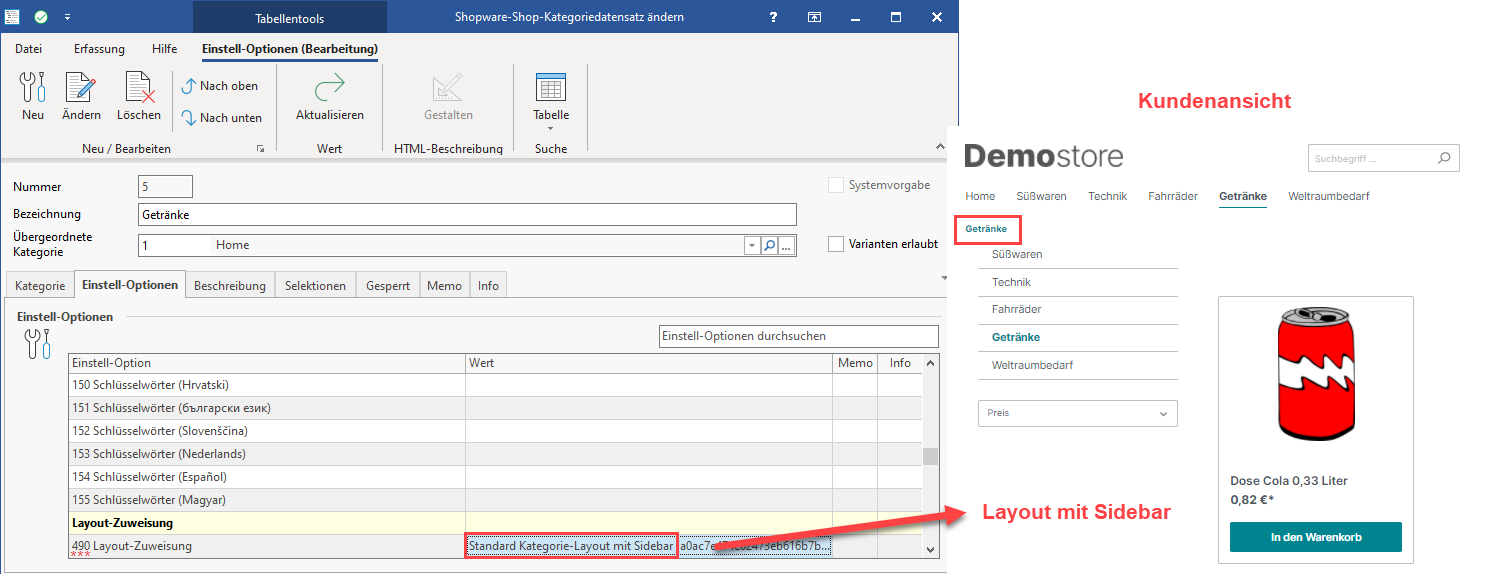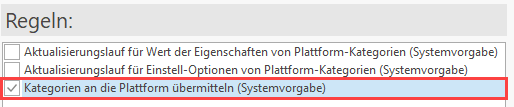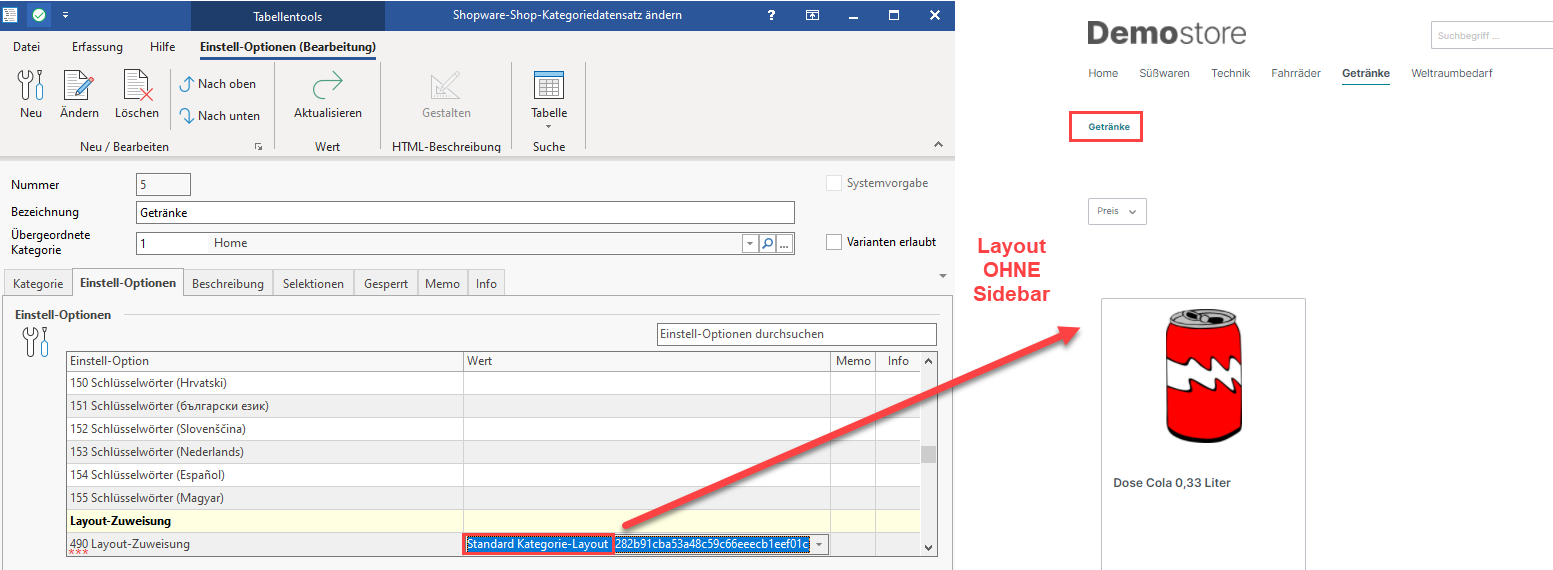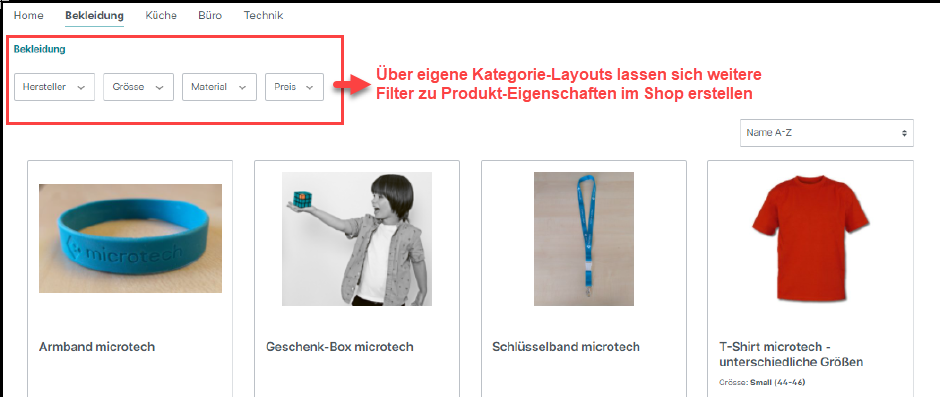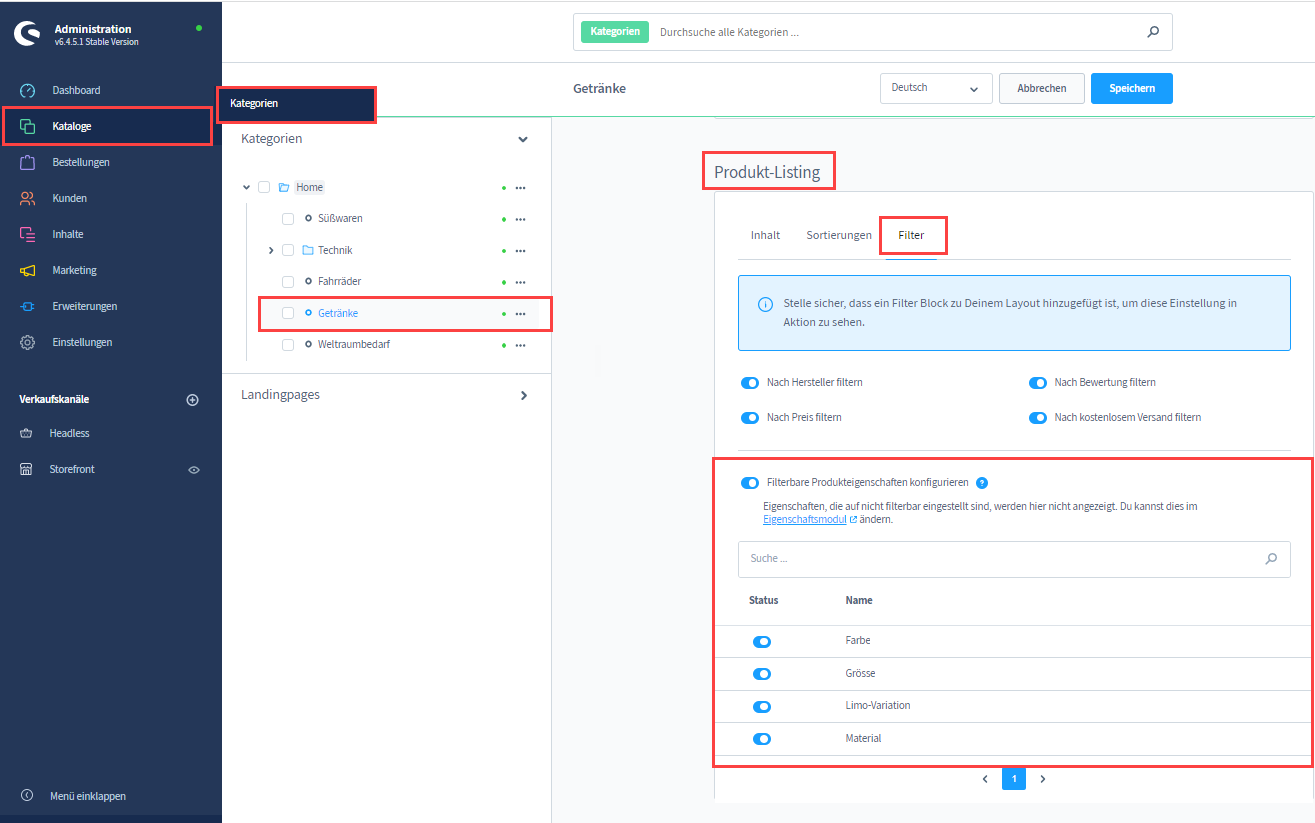Aus microtech büro+ heraus lassen sich über die "Eigenschaften" Layout-Zuweisung für Kategorien steuern.
Info:
Je nachdem, wann die Konfiguration Ihres Shopware-Shops erfolgt ist, müssen zuvor neue Eigenschaften eingeladen werden. Dies lässt sich in wenigen Schritten erledigen. Dieses Einladen der benötigten Einstellungen haben wir für Sie am Anfang dieser Seite aufgeführt (Punkt 1. + 2. der vorbereitenden Maßnahmen).
Inhalt
Vorbereitende Maßnahmen
1. Eigenschaften "Layout-Zuweisung" einladen (Sofern die Eigenschaft "Layout-Zuweisung" für Kategorien noch nicht eingeladen ist)
Sollten die Eigenschaften für die "Layout-Zuweisung" noch nicht in der Liste der Eigenschaften finden, laden Sie diese Eigenschaften aus der Plattform herunter.
Wählen Sie unter VERKAUF - SHOPWARE-SHOP - Register: EIGENSCHAFTEN die Schaltfläche: SCHNITTSTELLEN - NEUE EIGENSCHAFTEN EINLADEN.
Tipp:
Über diesen Schritt können Sie auch nachträglich angelegte Layouts im Shopware 6 Backend in den Eigenschaften der büro+ aktualisieren.
2. Aktualisierungslauf für Plattform-Kategorien durchführen (Sofern die Eigenschaft "Layout-Zuweisung" für Kategorien noch nicht eingeladen ist)
Im Bereich: VERKAUF - SHOPWARE-SHOP - Register: KATEGORIEN - Schaltfläche: WEITERE - BEREICHS-AKTIONEN wählen Sie für den Aktualisierungslauf folgende Auswahl:
- Aktualisierungslauf für Wert der Eigenschaften von Plattform-Kategorien
- Aktualisierungslauf für Einstell-Optionen von Plattform-Kategorien
Info:
Mit diesen zwei Schritten (1. + 2.) sind nun die notwendigen "Eigenschaften" für die Layout-Zuweisung für Kategorien eingeladen, sofern diese noch fehlten.
Konfiguration von "Layout-Zuweisungen"
1. Auswahl der "Layout-Zuweisung" in den Eigenschaften
Im Bereich: VERKAUF - SHOPWARE-SHOP - Register: KATEGORIEN wählen Sie eine Kategorie, deren Layout-Zuweisung angepasst werden soll, im Beispiel: Süßwaren. Über die Schaltfläche: ÄNDERN öffnen Sie das Fenster zur Konfiguration der Shopware-Shop-Kategoriendatensatzes.
Auf dem Register: EINSTELL-OPTIONEN befindet sich ziemlich am Ende der Tabelle der Bereich: "Layout-Zuweisung":
Wählen Sie im Feld: "Wert" einen aus Shopware verfügbaren Vorgabewert für KATEGORIEN, z. B.:
- Standard-Kategorie-Layout
- Standard Kategorie-Layout mit Sidebar
Beachten Sie:
Wählen Sie an dieser Stelle ein Kategorie-Layout aus. Andere Layouts, wie z. B. "Shopseite mit Kontaktformular", sind für diese Ansicht nicht geeignet!
In microtech büro+ lassen sich die Layout-Einstellungen direkt auswählen.
Die Konfiguration sowie das Abändern der Layouts erfolgt allerdings im Backend von Shopware unter: KATEGORIEN - LAYOUT ÄNDERN.
2. Kategorien an die Plattform übermitteln
Nachdem Sie die Einstellungen für Layout-Zuweisungen verändert haben, müssen Sie die Kategorien an die Plattform übermitteln.
Wählen Sie im Bereich: VERKAUF - SHOPWARE-SHOP - Register: KATEGORIEN - Schaltfläche: WEITERE - BEREICHS-AKTIONEN - KATEGORIEN AN DIE PLATTFORM ÜBERMITTELN.
Beispiel: Für Kategorie "Getränke" erfolgt Layout-Zuweisung
Beispiel 1: Auswahl: Standard-Kategorie-Layout mit Sidebar
Kategorien werden über die Bereichs-Aktionen an die Plattform übertragen (über Register: KATEGORIEN - Schaltfläche: WEITERE - BEREICHS-AKTIONEN).
In der Kundenansicht des Shopware-Shops wird die Kategorie "Getränke" mit einem Sidebar-Layout geführt.
Beispiel 2: Auswahl: Standard-Kategorie-Layout
Kategorien werden über die Bereichs-Aktionen an die Plattform übertragen (über Register: KATEGORIEN - Schaltfläche: WEITERE - BEREICHS-AKTIONEN).
In der Kundenansicht des Shopware-Shops wird die Kategorie "Getränke" - wie gewählt - OHNE Sidebar-Layout geführt.
Tipp:
Über die von Ihnen im Shopware-Backend angelegten eigenen Kategorie-Layouts lassen sich zusätzliche Filter für Eigenschaften anbieten. Sie möchten Ihre Kunden in bestimmten Kategorien wie Bekleidung und Picknickdecken z. B. nach Größe und Material filtern lassen? Kein Problem. Bringen Sie entsprechende Filter für die von Ihnen in Ihren Produkten gepflegten Eigenschaften in die Kategorie-Übersicht ein. Im Shop können Kunden dann beispielsweise unter der Kategorie "Bekleidung" beim Material zwischen "Polyester" und "Baumwolle" wählen. Bei der Größe kann zwischen allen in Ihren Produkten gepflegten Einheiten, wie z. B. von S bis XXL gefiltert werden.
Die Eigenschaften für Shopware-6-Filter werden über: KATALOGE - EIGENSCHAFTEN herangezogen. In diesem Bereich befinden sich die einzelnen von Ihnen angelegten Ausprägungen von Eigenschaften.
Nachdem das Layout für das Filtern der Eigenschaften im Shopware-Backend angepasst wurde, erfolgt die Layout-Zuweisung bequem in microtech büro+. So lassen sich für Kategorien verschiedene Layouts anlegen (z. B. Kleidung, Smartphones, Süßwaren) und dann in büro+ festlegen. Bestimmte Kategorie-Layouts können auch für mehrere Kategorien zugewiesen werden. Das Layout für "Bekleidung" kann z. B. auch der Kategorie "Picknickdecken" zugeordnet werden, falls Sie an dieser Stelle ebenfalls nach Größe und Material entsprechende Filter anbieten möchten.
Weitere Informationen:
Die Filter sind in den einzelnen Kategorie-Layouts zu konfigurieren.
Eine ausführliche Anleitung erhalten Sie in der Shopware 6 - Dokumentation:
- Übersicht über vorhandene Layouts und Duplizierung sowie Bearbeitung von Layouts: https://docs.shopware.com/de/shopware-6-de/Inhalte/Erlebniswelten (Externer Link)
- Filter in Kategorien anlegen: https://docs.shopware.com/de/shopware-6-de/Inhalte/Erlebniswelten#layout-editor (Externer Link)
- Konfiguration und Logik der Kategorien : https://docs.shopware.com/de/shopware-6-de/kataloge/kategorien?category=shopware-6-de/kataloge